Wie kann ich AAC Tags bearbeiten?
Einführung.
AAC bedeutet Advanced Audio Coding. Das ist ein Codec, der angeblich eine bessere Audiokomprimierung in Vergleich zum bekannten MP3 Format anbietet. AAC Audiodateien können mit .aac, .m4a, .mp4 und einigen anderen Erweiterungen kommen (das hängt von Containerformat ab). Der Codec wird von Apple unterstützt und verbreitet.
Wie auch ID3 Tags in MP3 Dateien, bieten AAC Dateien etwas Platz für Informationen wie Künstler, Titel, Titelnummer, Kommentar, Genre, Jahr. Diese Tags sind wichtig für Suchen und Sortieren, man kann sie benutzen, um eine Musiksammlung zu organisieren. Weiterhin unterstützen meisten Spieler solche Tags heutzutage und erwarten, dass Dateien sie enthalten.
Um AAC Tags zu bearbeiten, können Sie ein Programm wie mp3Tag benutzen.
Schritt 1: Das Programm downloaden und installieren.
Downloaden Sie mp3Tag in einen Ordner auf Ihrem Computer. Starten Sie die Installation und folgen Sie den Anweisungen, um die Anwendung zu installieren.
Schritt 2: Das Programm starten. AAC Dateien wählen.
Starten Sie mp3Tag. Suchen Sie zum Ordner durch, wo Ihre AAC Dateien gespeichert sind. Sie können wie üblich durchsuchen: doppelklicken Sie einen Ordner, um ihn zu öffnen, und doppelklicken Sie ".." (oder den "Nach oben" Knopf), um den aktuellen Ordner zu verlassen. Auch ist es möglich, das Ordnersymbol im Adressefeld von mp3Tag anzuklicken und ein übliches "Durchsuchen" Systemfenster aufzurufen.
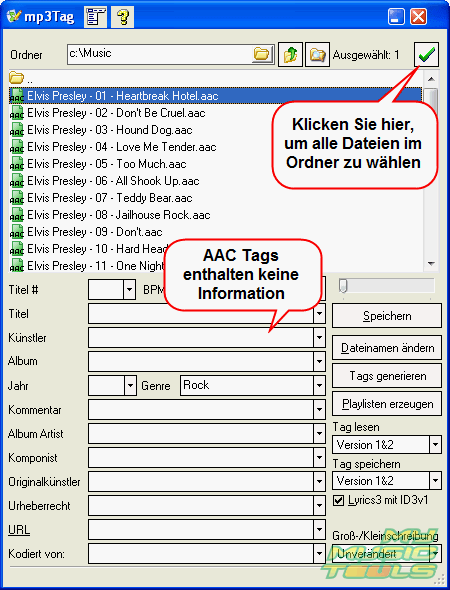
Wenn Sie zum richtigen Ordner kommen und keine AAC Dateien sehen, überprüfen
Sie das folgende. Klicken Sie den Knopf ganz oben:
![]() . Wählen
Sie "Dateien zeigen" - "AAC":
. Wählen
Sie "Dateien zeigen" - "AAC":
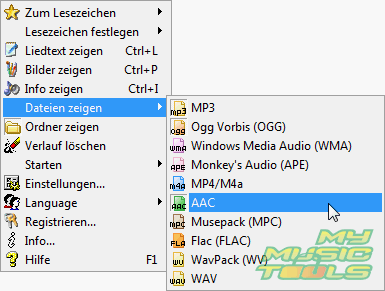
Schritt 3: AAC Tags bearbeiten.
Jetzt haben Sie verschiedene Möglichkeiten, wie Tags bearbeitet werden können. mp3Tag kann Informationen von FreeDB und Amazon downloaden, Tags aus einer CSV Datei importieren und so weiter. Da unsere Dateinamen schon Informationen über Künstler, Titel und Titelnummer enthalten, können wir das folgende tun.
Wählen Sie alle Dateien im Ordner, indem Sie den "Alle auswählen" Knopf anklicken, wie auf dem ersten Screenshot gezeigt wurde. Sie können auch "Strg" + "A" auf Ihrer Tastatur drücken.
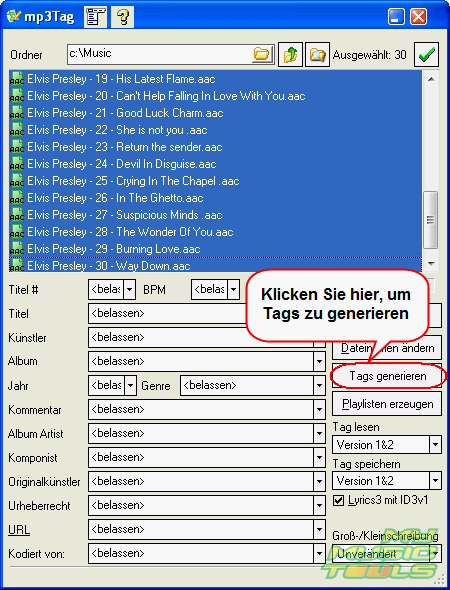
Klicken Sie "Tags generieren" rechts. Dies öffnet ein neues Fenster:
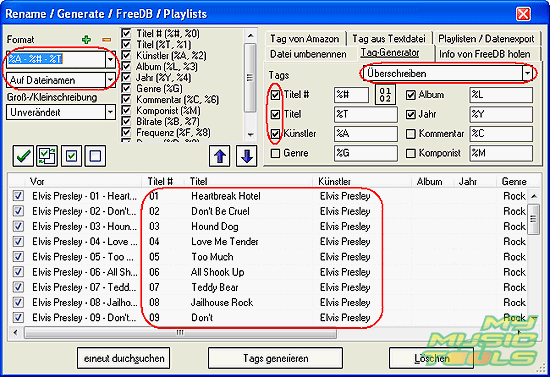
Unsere Dateinamen sind aus drei Teilen zusammengesetzt: Künstler - Titelnummer - Titel. Informieren wir das Programm über diese Eigenschaft im Formatfeld links oben. Wir geben %A - %# - %T ein und wählen Tags zu überschreiben. Beobachten wir das Ergebnis im Vorschaubereich.
Anschließend klicken Sie "Tags generieren" unten, um die aus Dateinamen extrahierten Informationen in AAC Tags zu speichern.
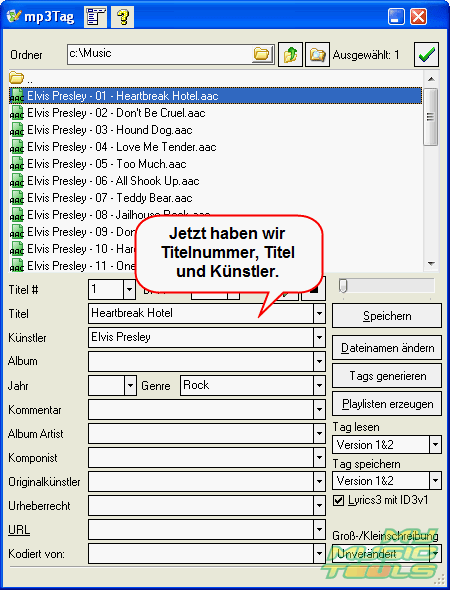
So haben wir drei Felder problemlos ausgefüllt. Wenn Sie etwas über die Dateien zusätzlich wissen, oder wenn Sie Ihre Kommentare hinzufügen wollen, wählen Sie alle Dateien wieder. Dann geben Sie Informationen direkt in entsprechende Felder ein.
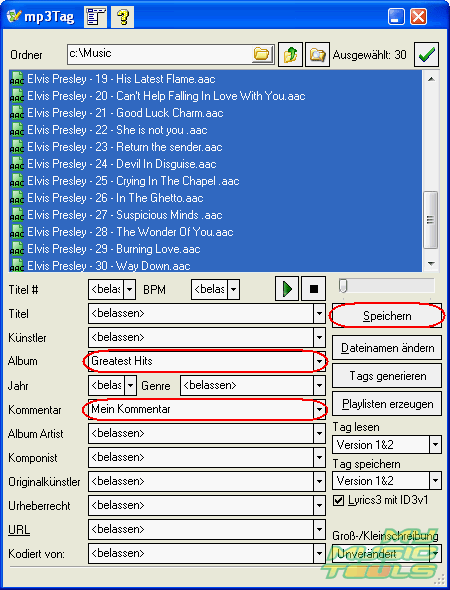
Klicken Sie "Speichern" rechts, um die geänderten Felder in alle gewählten Dateien zu speichern.
Die beiden oben beschriebenen Methoden kann man auf bis zu 10000 AAC Dateien gleichzeitig anwenden. Um Dateien aus mehr als einem Ordner zu wählen, benutzen Sie den "Unterordner durchsuchen" Knopf neben dem Adressefeld von mp3Tag.
Suche
Ähnlich
- Wie kann ich ID3 Tags aus CSV importieren?
- Wie kann ich ID3-Tags in MS Excel exportieren?
- Wie kann ich doppelte MP3 Dateien nach Ton finden?
- Wie kann ich FLAC Tags bearbeiten?
- Wie kann ich ID3-Tags korrigieren?
- Doppelte Musikdateien finden
- Wie kann ich FLAC Liedtexte kostenlos downloaden?
- Wie kann ich Titelnummern in ID3-Tags ausfüllen?
- Wie kann ich ID3-Tags in CSV exportieren?
- Wie kann ich MP3-Tags aus Dateinamen erhalten?
- Wie kann ich MP3 Liedtexte kostenlos downloaden?
- Wie kann ich doppelte Musikdateien entfernen?
- Wie kann ich Duplikate in meiner Musiksammlung finden?
- Wie kann ich eine Biografie eines Künstlers downloaden?
- Wie kann ich meine Musiksammlung auf Dune Player verwalten?
- Wie kann ich eine komplette Liste meiner Musikalben erstellen?
- Wie kann ich meine Musikalben organisieren?
- Wie kann ich meine Musiksammlung organisieren?
- Wie entferne ich Duplikaten auf meinem PC?
Artikel und Anleitungen
- Wie kann ich ID3 Tags aus CSV importieren?
- Wie kann ich APE Dateien spalten?
- Wie kann ich Bildschirm-Video aufzeichnen?
- Wie kann ich MKV in DVD konvertieren?
- Wie kann ich ID3-Tags in MS Excel exportieren?
- Wie kann ich MKV abspielen?
- Wie kann ich doppelte MP3 Dateien nach Ton finden?
- Wie kann ich FLAC in WAV umwandeln?
- Wie kann ich FLAC Tags bearbeiten?
- Wie kann ich AVI in FLV konvertieren?



